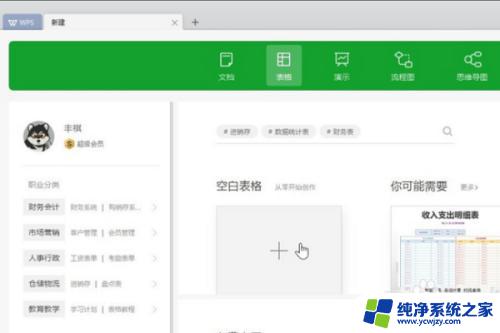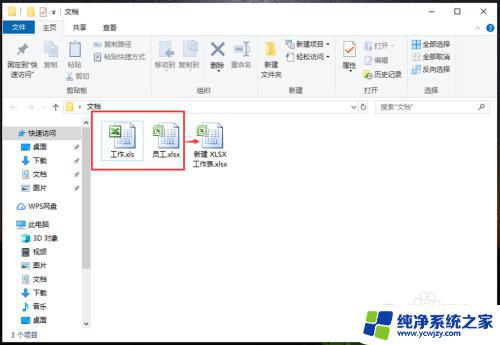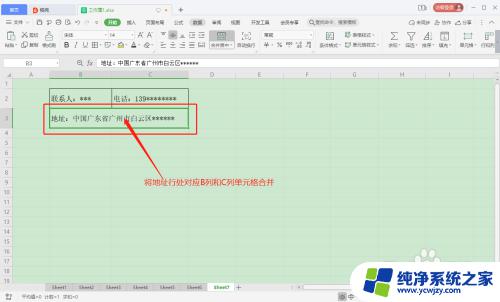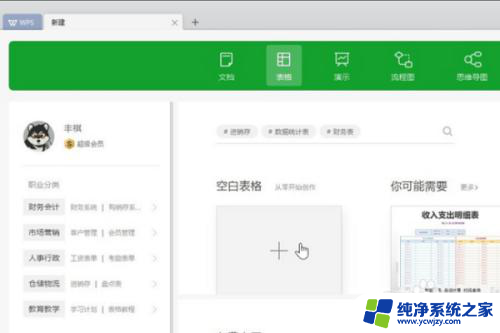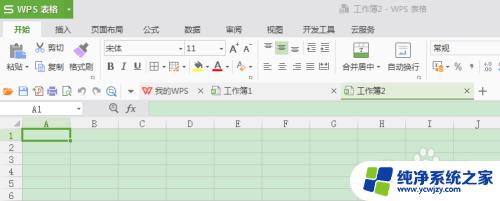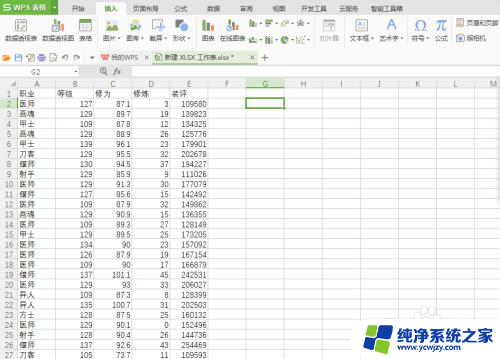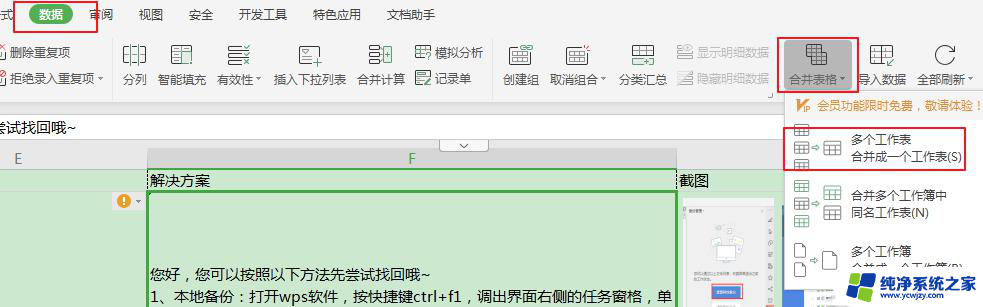wps怎样合并多个excel表格
WPS表格作为一款优秀的办公软件,具有强大的数据处理功能,其中合并多个Excel工作表是其常用的功能之一,通过WPS表格,我们可以轻松地将多个Excel表格合并成一个,实现数据的整合和分析。不仅可以提高工作效率,还能更方便地管理和处理数据,帮助用户更好地完成工作任务。让我们一起来了解一下WPS表格如何合并多个Excel工作表吧!
步骤如下:
1.首先,在WPS主界面点击“新建”创建一个新的表格。
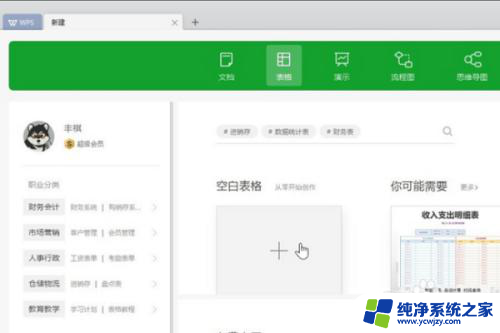
2.在主界面的右上角找到“智能工具箱”,然后选中。
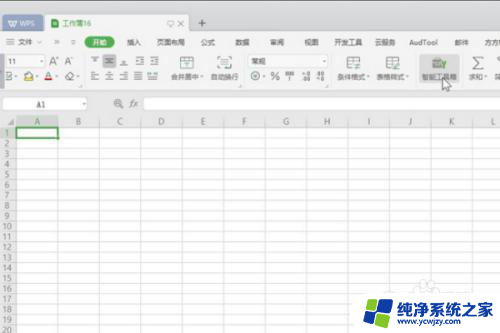
3.在“工作表”下拉菜单中找到“工作簿合并”,点击选中。
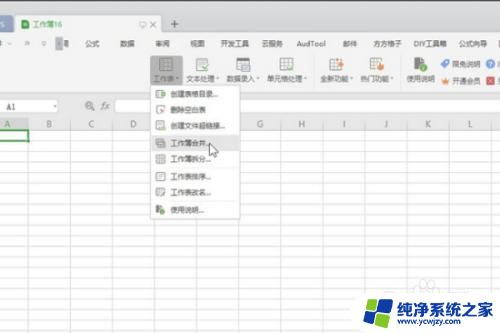
4.在弹出窗口中选择“添加文件”。
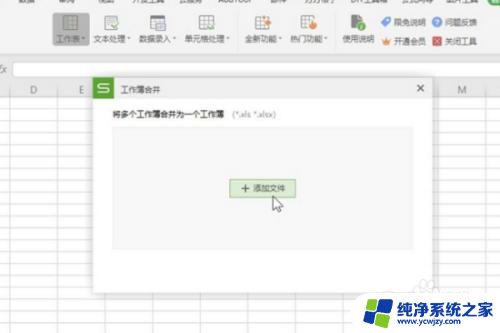
5.然后在弹出窗口中,选中要合并的多个表格,然后打开。
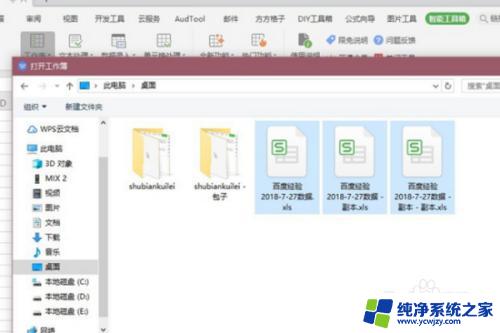
6.然后在调回“工作簿合并”界面选择“开始合并”。
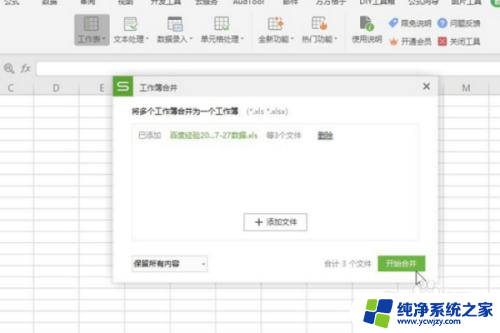
7.wps多个表格合并完成。
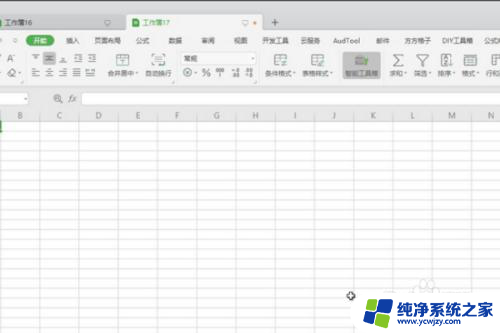
8.具体步骤总结如下:
1、首先,在WPS主界面点击“新建”创建一个新的表格。
2、在主界面的右上角找到“智能工具箱”,然后选中。
3、在“工作表”下拉菜单中找到“工作簿合并”,点击选中。
4、在弹出窗口中选择“添加文件”。
5、然后在弹出窗口中,选中要合并的多个表格,然后打开。
6、然后在调回“工作簿合并”界面选择“开始合并”。
7、wps多个表格合并完成。
以上就是wps如何合并多个Excel表格的全部内容,如果遇到这种情况,你可以按照以上步骤解决问题,非常简单快速,一步到位。